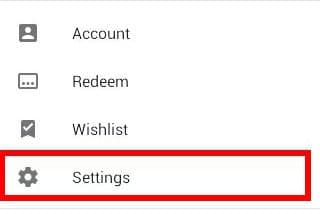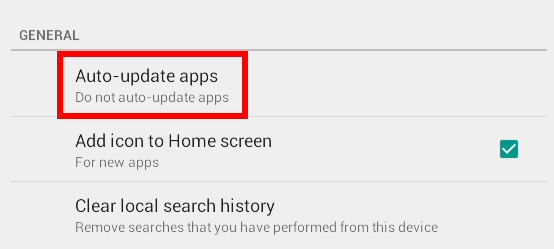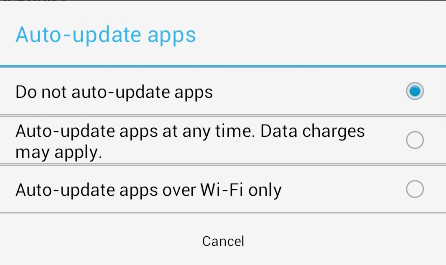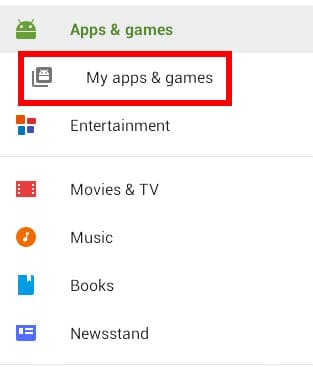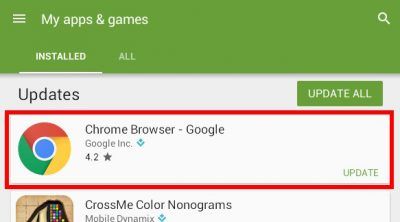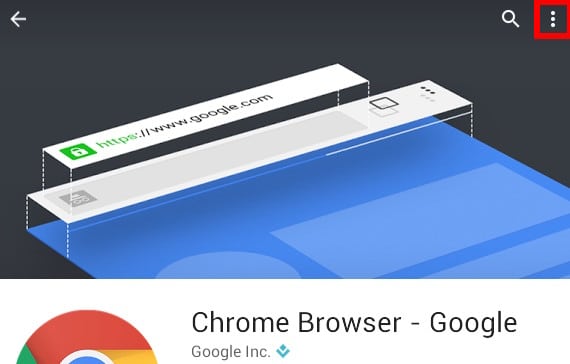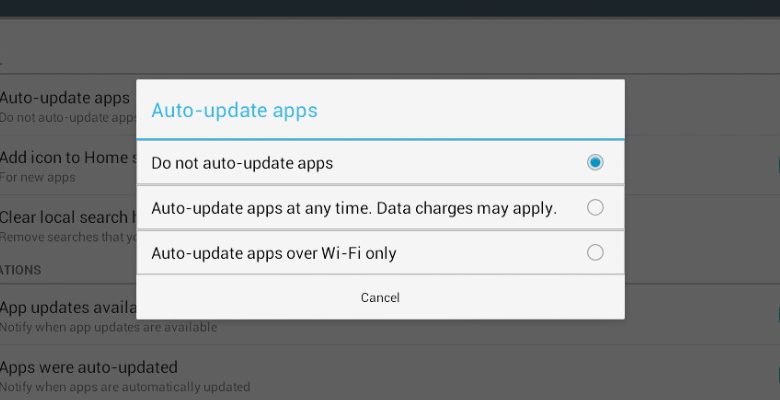
Que vous ayez un forfait de données mobiles restreint ou que vous n’aimiez tout simplement pas que les applications se mettent à jour sans votre permission, la mise à jour automatique des applications sur Android peut être un vrai désagrément. Les applications peuvent diffuser des mises à jour à tout moment, et s’il s’agit de gros correctifs de contenu, cela peut signifier de mauvaises nouvelles pour ceux qui ont des forfaits de données sensibles. Personne n’aime voir que leurs données ont été principalement utilisées par la mise à jour des applications ! Même si votre forfait de données est bon, vous pourriez trouver ennuyeux que les applications téléchargent les mises à jour à leur guise et veuillent un peu plus de contrôle sur les mises à jour quand.
Dans les deux cas, vous serez heureux de savoir qu’il est possible d’empêcher les applications Android de se mettre à jour automatiquement sans votre permission. Malheureusement, Google a fait du bon travail en cachant l’option de désactiver les mises à jour automatiques. Voyons où se trouvent ces options et comment les atteindre.
Contenu
Arrêter la mise à jour de toutes les applications
Si vous souhaitez empêcher toutes les applications de se mettre à jour automatiquement, procédez comme suit.
Tout d’abord, rendez-vous sur le Google Play Store. À côté de la barre de recherche sur la gauche, vous verrez une icône composée de trois lignes superposées. Appuyez dessus, puis appuyez sur l’option « Paramètres ».
Vous aurez une sélection d’options. Appuyez sur celui qui dit « Mise à jour automatique des applications » – il devrait être juste en haut des options de paramètres.
Une fois cela fait, vous êtes présenté avec une sélection de différentes options pour la mise à jour automatique des applications. Vous pouvez soit exécuter les mises à jour automatiques normalement, soit les désactiver, soit faire en sorte que les applications ne soient mises à jour automatiquement que lorsque vous êtes connecté au Wi-Fi. Ce dernier sera particulièrement utile pour les personnes disposant d’un forfait de données téléphoniques fragile mais d’un plafond de données sain (voire infini) sur leur Internet domestique.
Maintenant que vous avez désactivé les mises à jour automatiques pour toutes les applications, comment se mettent-elles à jour ? Lorsqu’une application souhaite télécharger une mise à jour, elle doit d’abord vous la demander. Vous saurez quand une application veut se mettre à jour lorsqu’une icône Google Play apparaît dans votre barre de notification. Appuyez sur cette notification pour voir quelles applications doivent être mises à jour et approuvez manuellement chacune d’entre elles (ou toutes en même temps).
Empêcher une application de se mettre à jour
C’est bien beau, mais que se passe-t-il si vous souhaitez empêcher le téléchargement automatique d’une seule application ? Peut-être que certaines applications importantes et critiques se mettent à jour d’elles-mêmes lorsqu’elles en ont besoin, mais vous n’aimez pas tellement la mise à jour des jeux ou des applications de divertissement pendant que vous essayez de faire des activités cruciales pour votre entreprise. Heureusement, vous pouvez désactiver les mises à jour automatiques pour des applications individuelles et autoriser d’autres applications à se mettre à jour automatiquement quand elles le souhaitent.
Pour désactiver la mise à jour automatique d’une seule application, accédez d’abord au Google Play Store. Appuyez sur les trois barres en haut à gauche, puis sélectionnez « Mes applications et jeux ».
Vous serez redirigé vers une liste de vos applications. Recherchez l’application pour laquelle vous souhaitez arrêter les mises à jour automatiques. Dans cet exemple, nous empêcherons Google Chrome de se mettre à jour automatiquement. Nous appuyons donc sur cette application dans la liste.
Cela vous amènera à la page de la boutique des applications. Une fois ici, appuyez sur les trois points en haut à droite de la page de l’application et décochez la case « Mise à jour automatique ».
Désormais, cette application spécifique ne téléchargera pas automatiquement les mises à jour, mais toutes les autres applications seront téléchargées comme vous l’avez demandé.
Cet article est-il utile ? Oui Non